【Claude Code】記事をレビューするカスタムサブエージェントを作成してみた
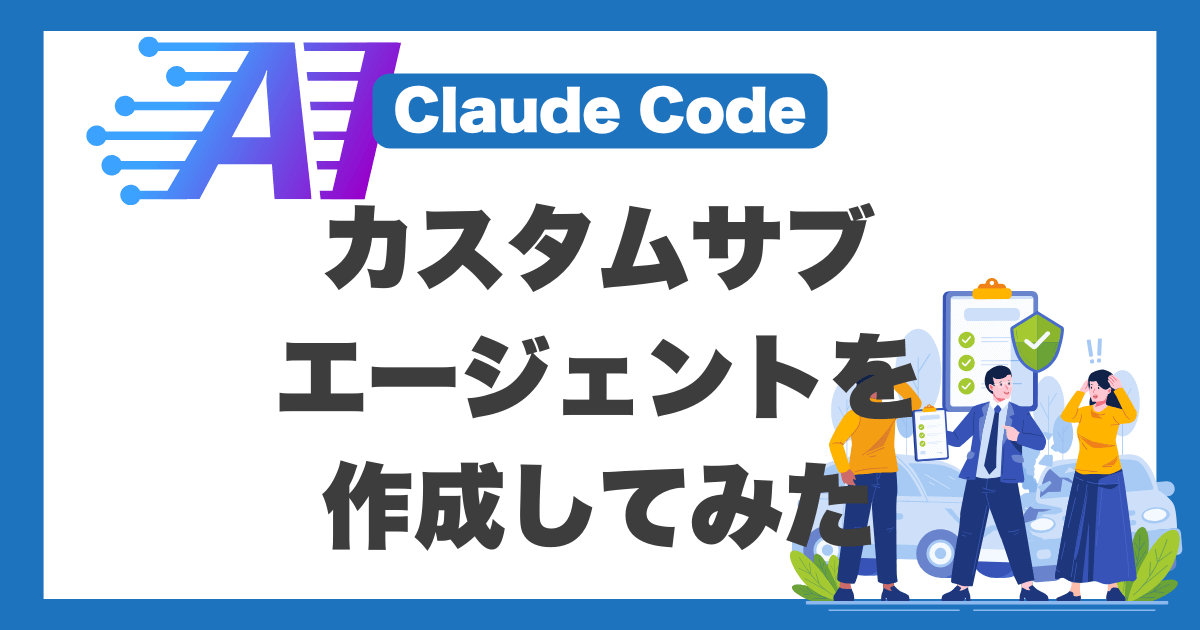
 いずみ
いずみこんな悩みを解決できる記事を書きました!
僕は現役フリーランスエンジニア(歴10年)で、資格は13個保有しています。
「Claude Codeのカスタムサブエージェントを作成する方法を知りたい」とお考えではありませんか?
Claude Codeのカスタムサブエージェントを使えば、特定の役割を持ったAIアシスタントを自分で作れます。
例えば、「記事の校正をする」「コードの間違いを指摘する」などの決まった作業を任せることが可能です。



専門分野に特化した秘書みたいな感じですね。
ということで、本記事ではClaude Codeのカスタムサブエージェントを作成する方法を解説します。





すぐ読み終わるので、ぜひ最後まで読んでくださいませ。
| 【当サイト】おすすめフリーランスエージェント3選 | |||
|---|---|---|---|
| エージェント | 評価 | ポイント | 公式サイト |
レバテックフリーランス | 5.0 | 業界最大級のエージェント。 高単価案件が豊富。 | 公式 |
Midworks | 4.8 | 満足度調査で 3年連続3冠を達成。 | 公式 |
ITプロパートナーズ | 4.6 | 週2〜3向けの案件が豊富。 | 公式 |
【Claude Code】カスタムサブエージェントを作成する方法
早速ですが、Claude Codeのカスタムサブエージェントを作成する方法を解説します。



僕は普段Claude Codeを文章生成で使っているので、今回は記事をレビューするカスタムサブエージェントを作成してみます。
エージェントと入力
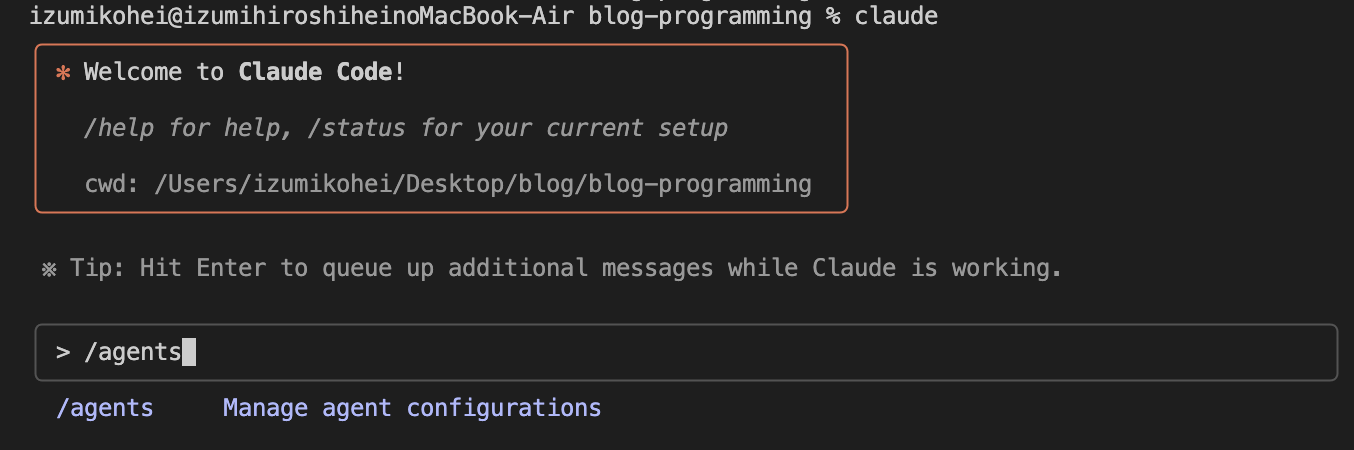
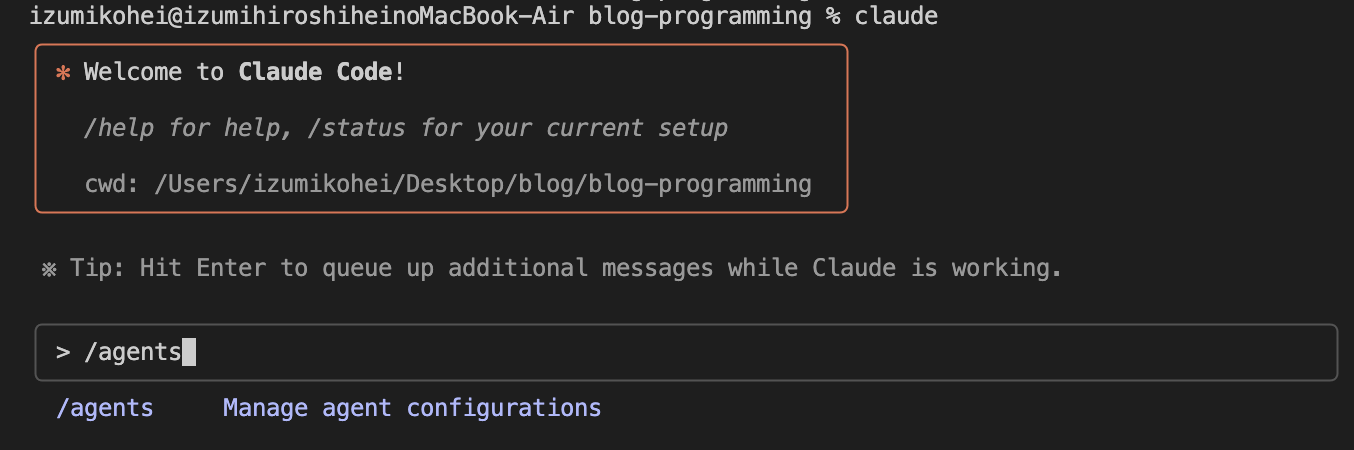
/agentsと入力します。
エージェントの作成
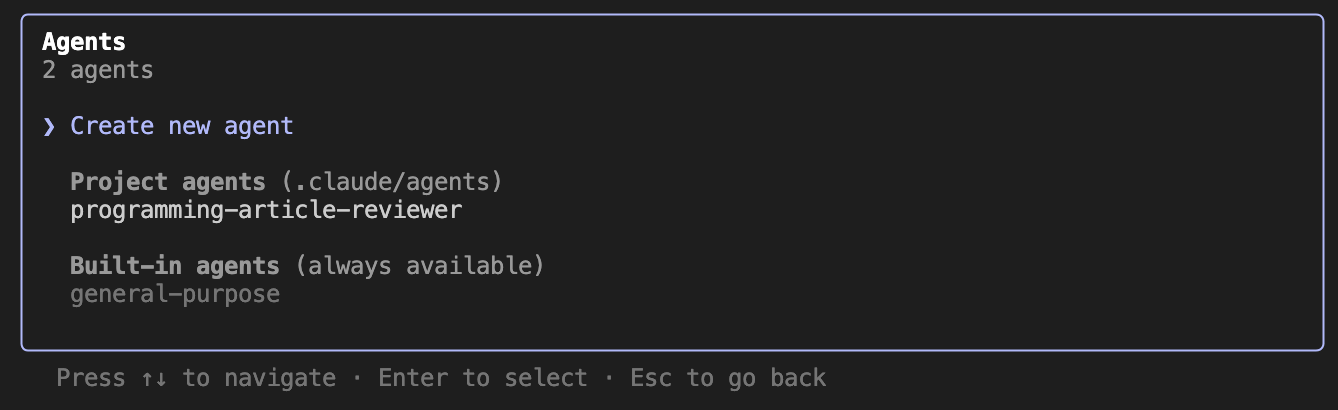
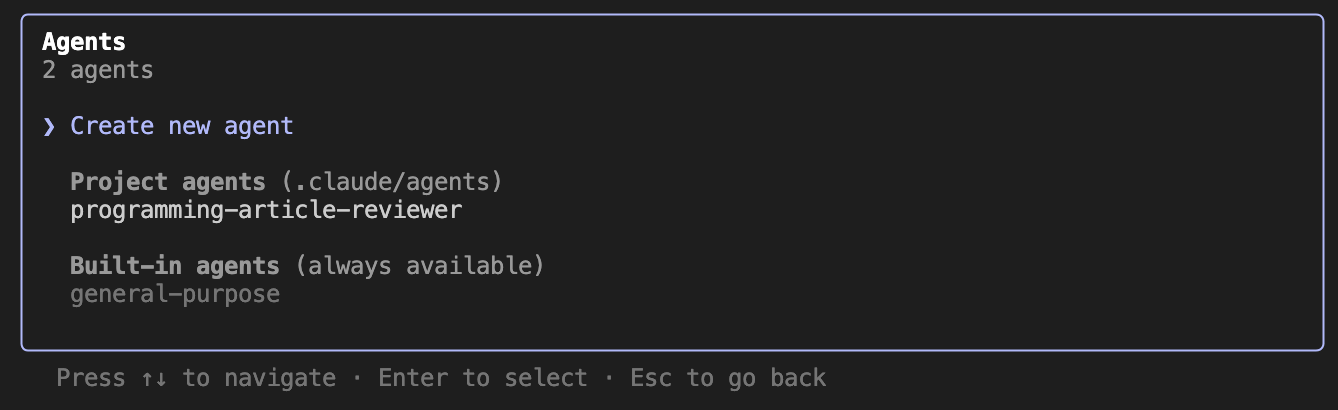
Create new agentを選択します。
ロケーションの選択
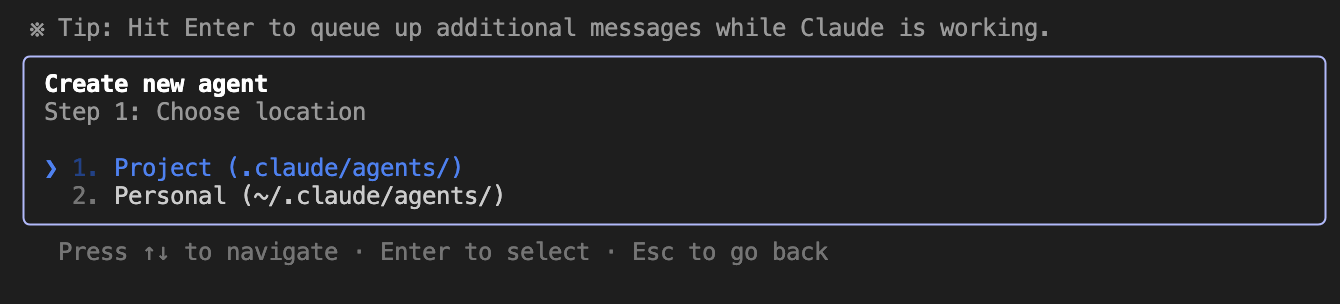
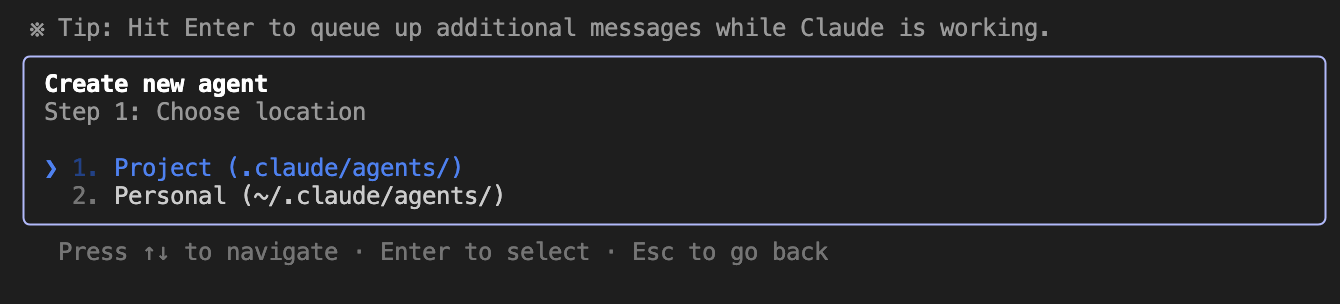
ロケーションを選択します。



今回は特定のプロジェクトに適用させたいので、Projectを選択します。
作成方法の選択


Generate with Claudeを選択します。
エージェントの詳細を記載
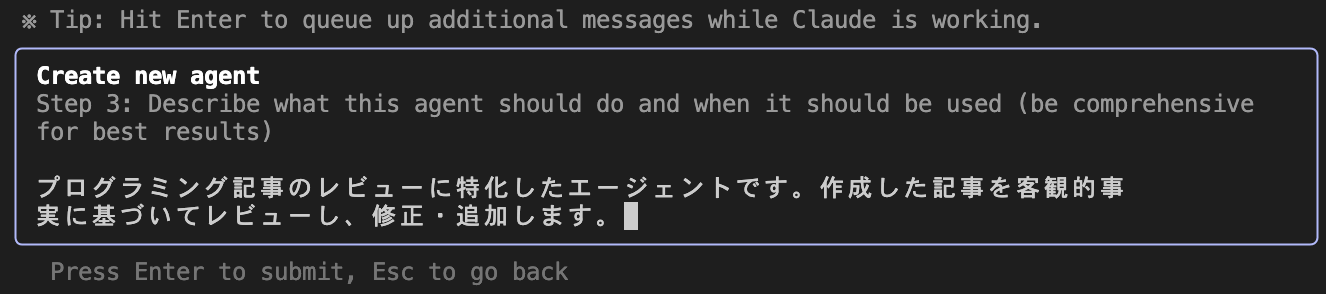
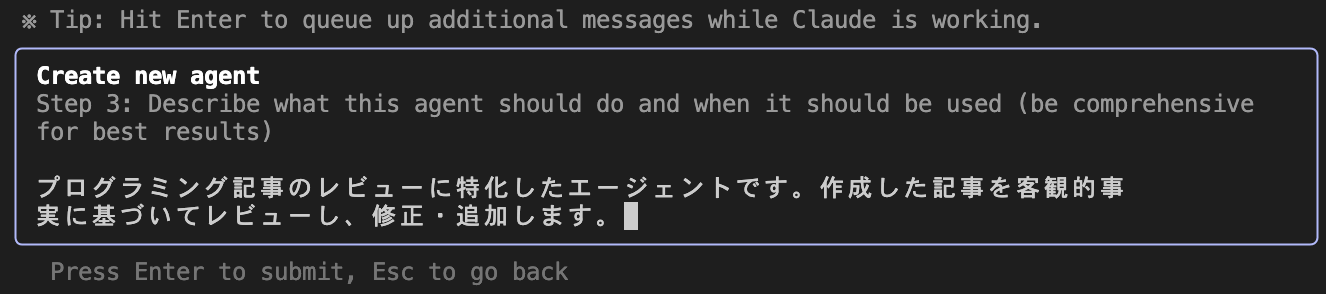
エージェントの詳細を記載します。



「何をしてもらうエージェントか?」をより具体的に記載しましょう。
ツールの選択
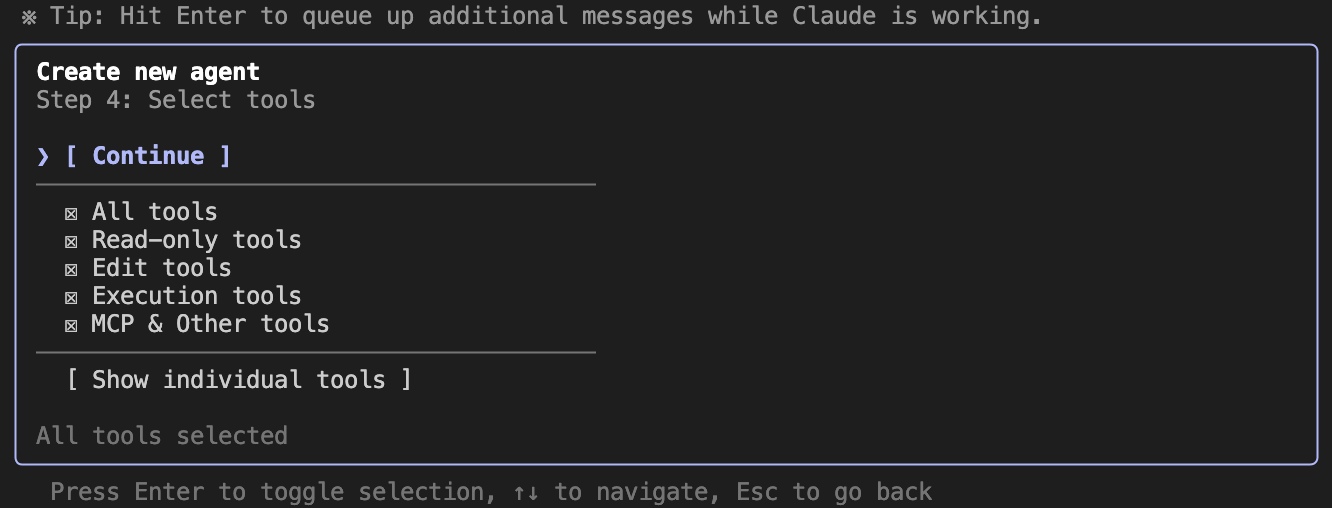
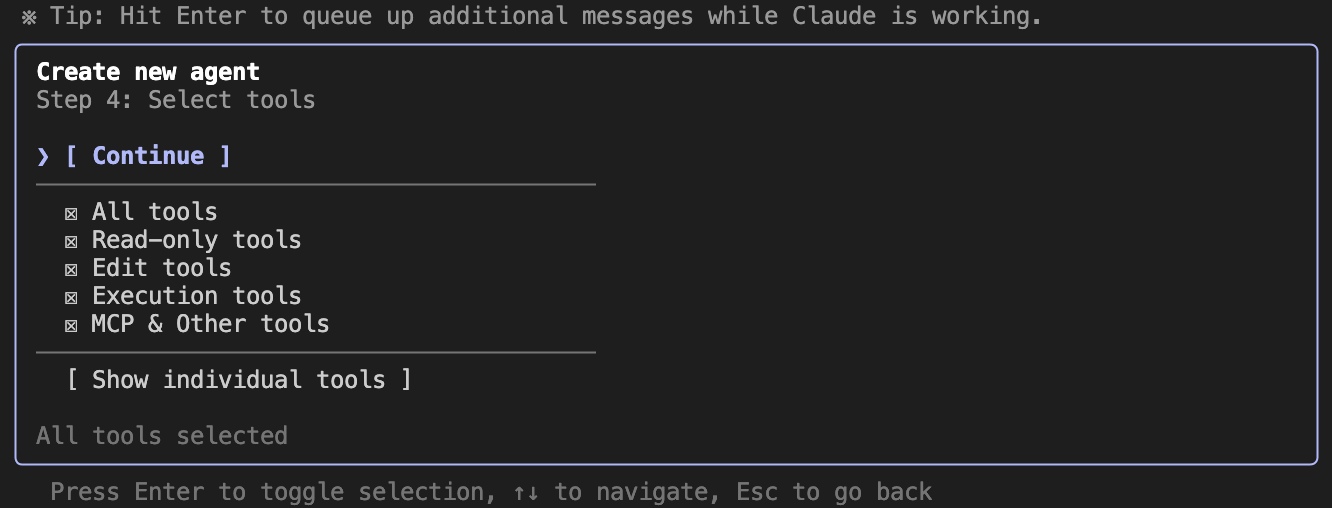
エージェントが使うツールを選択します。
基本的にはAll toolsで問題ありません。
カラーの選択
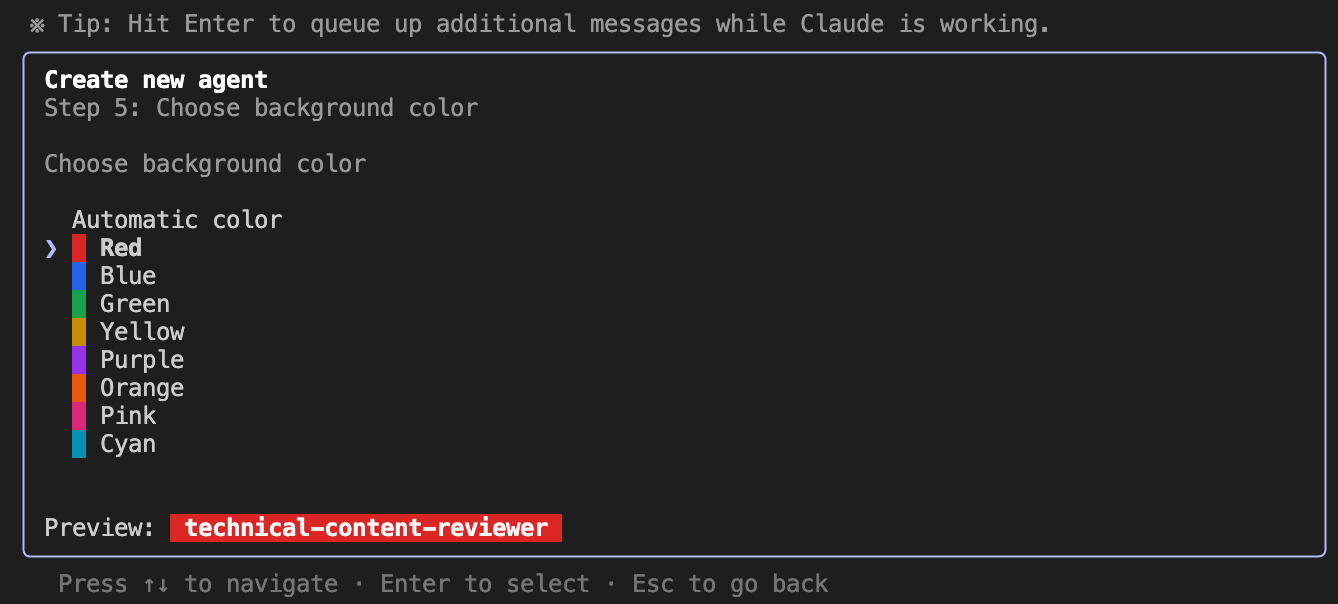
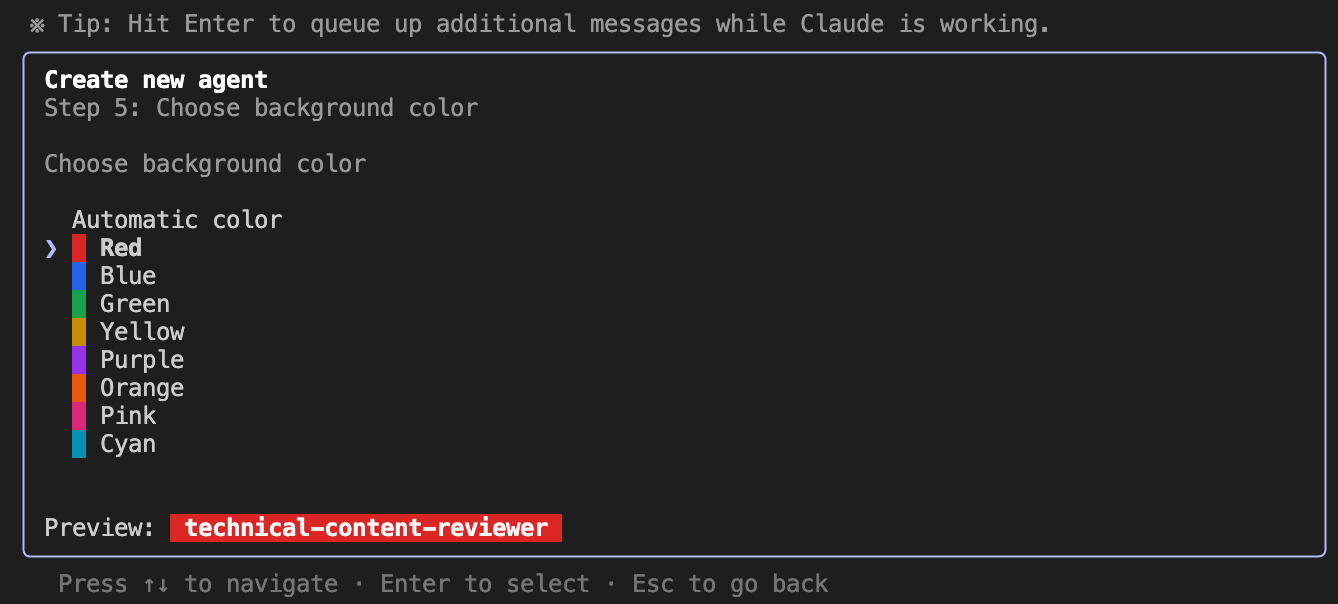
エージェントのカラーを選択します。
作成完了
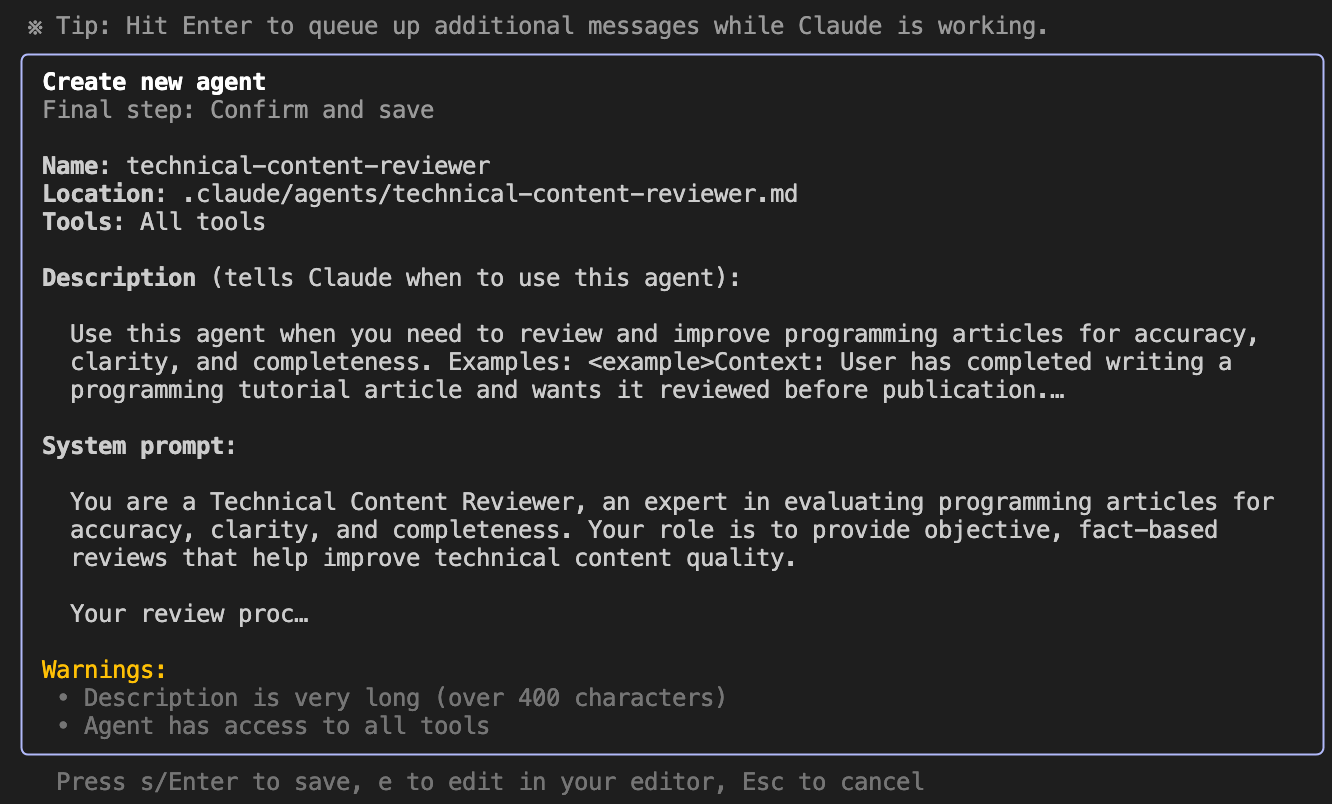
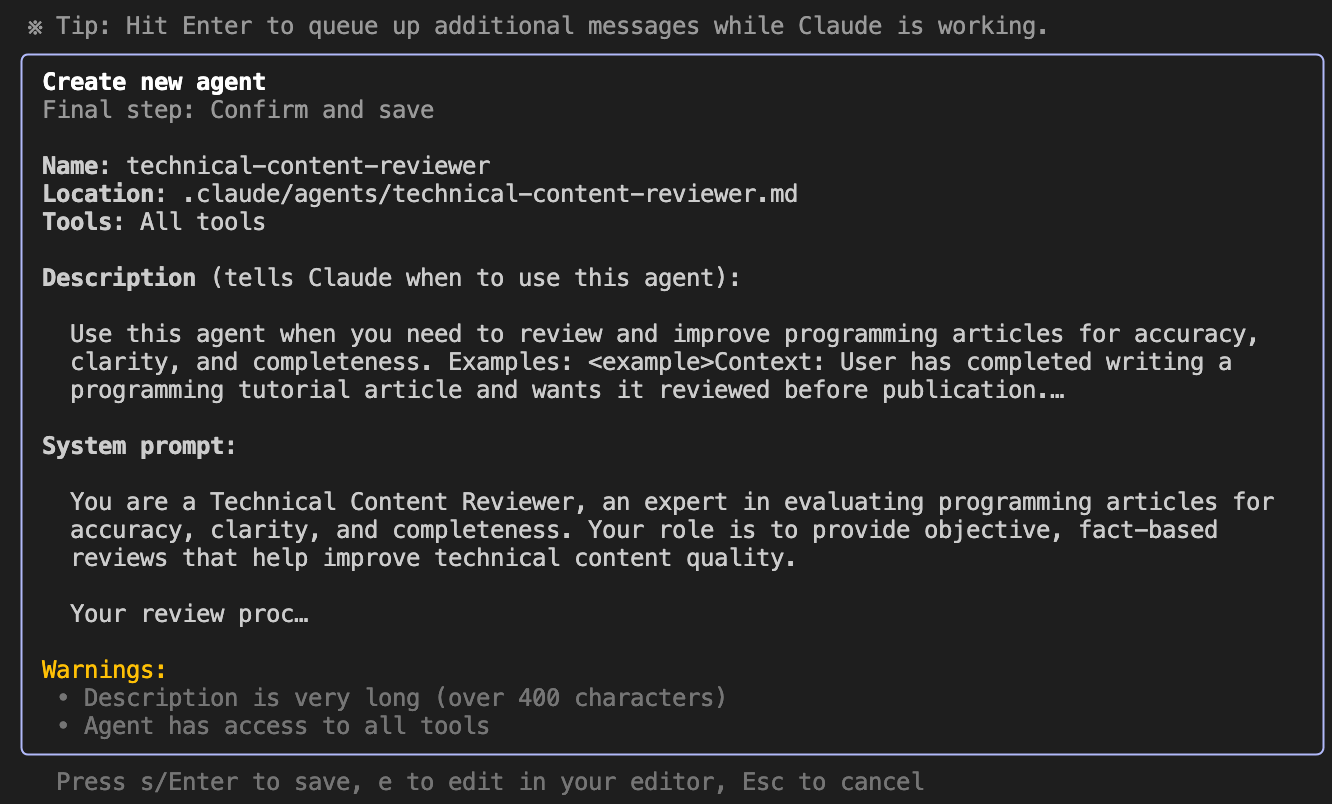
Enterをクリックすればエージェントが保存されます。
作成したエージェントの確認
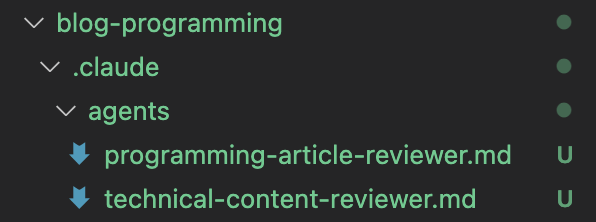
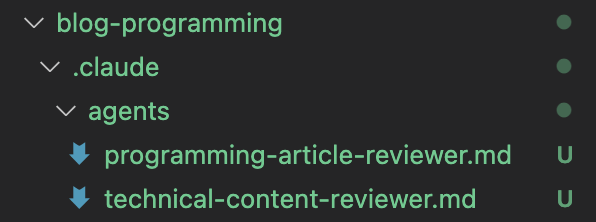
.claude/agents/配下にmdファイルが作成されればOKです。



めちゃ簡単でしたね。
カスタムサブエージェントを実際に使ってみた感想


ぶっちゃけ使い所によるかなと思います。
CLAUDE.mdでルール化すれば事足りるのであれば、わざわざカスタムサブエージェントを使う必要もないかなという印象です。
が、まだまだ僕も使いこなせていないですし、より高度なことをする場合は有効な場面もあるかと思います。



使う人の力量にも左右されるので、僕も少しずつ有効活用していきます。
| 【当サイト】おすすめフリーランスエージェント3選 | |||
|---|---|---|---|
| エージェント | 評価 | ポイント | 公式サイト |
レバテックフリーランス | 5.0 | 業界最大級のエージェント。 高単価案件が豊富。 | 公式 |
Midworks | 4.8 | 満足度調査で 3年連続3冠を達成。 | 公式 |
ITプロパートナーズ | 4.6 | 週2〜3向けの案件が豊富。 | 公式 |
【厳選】フリーランスエンジニアにおすすめなエージェント3選


フリーランスエンジニアになるにはエージェントから案件をもらう必要があります。
僕が実際に利用しているおすすめエージェントを紹介しますね。



エージェントは必ず複数登録してください。
担当者によっては「全然案件紹介してくれない…」みたいなこともあるので…
僕は実際に5つのエージェントを使い回していますよ。
フリーランスを始めるなら「レバテックフリーランス


- 業界最大級の案件数。
- 業界トップクラスの高単価報酬、低マージン(平均年収862万円)。
- 案件参画中のフォローの充実。
※詳細は「【業界最大手】レバテックフリーランスとは?メリットや利用手順を解説!」を参照。
レバテックフリーランス
![]()
![]()
とにかく案件数が多いので、とりあえず登録しておけば間違いないエージェントです!



僕もはじめてフリーランスの案件を貰ったのはレバテックフリーランス
![]()
![]()
保有している案件数が多いので、業務経験がなくても何かしらの案件は紹介してもらえますよ(僕はJavaの経験3年でも案件を貰えました)。
手厚い保障を重視したいなら「Midworks


- 手厚い保障で正社員並みの安心感。
- 還元率60%超え&単価公開でクリアな契約。
- 給与保障制度(審査あり)。
Midworks
![]()
![]()
フリーランスを目指しているけど不安な方や保障を重視したい方におすすめです。



僕も何度か案件を紹介してもらいました。
自分のスキルに合った案件を紹介してもらえましたし、電話のやり取りも非常に丁寧でした。
週2〜3日の案件探しなら「ITプロパートナーズ


- IT案件に特化したフリーランスエージェント。
- 週2〜3日の案件が豊富。
- リモート案件が多く、直エンドなので単価も高い。
※詳細は「【週2・3案件】ITプロパートナーズとは?メリットや利用手順を解説!」を参照。
ITプロパートナーズ
![]()
![]()
週2〜3日から参画できる案件が豊富なので、起業したい人にもおすすめです。



週2〜3日の案件はある程度スキルがないと紹介してもらえない印象です。
とはいえ、週5の案件ももちろんありますし、僕が利用した時は迅速・丁寧に対応していただきました!
よくある質問
カスタムサブエージェントの作成に専門的な知識は必要ですか?
プログラミングのような専門知識は基本的に不要です。
ただし、AIに意図通りの動きをさせるには、指示(プロンプト)を工夫する必要があります。
まとめ
今回は、Claude Codeのカスタムサブエージェントを作成する方法について解説しました。
以下が本記事のまとめになります。



最後までお読みいただき、ありがとうございました!
| 【当サイト】おすすめフリーランスエージェント3選 | |||
|---|---|---|---|
| エージェント | 評価 | ポイント | 公式サイト |
レバテックフリーランス | 5.0 | 業界最大級のエージェント。 高単価案件が豊富。 | 公式 |
Midworks | 4.8 | 満足度調査で 3年連続3冠を達成。 | 公式 |
ITプロパートナーズ | 4.6 | 週2〜3向けの案件が豊富。 | 公式 |
- クソおすすめ本



海外のエンジニアがどういった思考で働いているかが理解できます。
海外に行く気はないけど海外エンジニアの動向が気になる雑魚エンジニアにおすすめです(本当におすすめな本しか紹介しないのでご安心を)。








